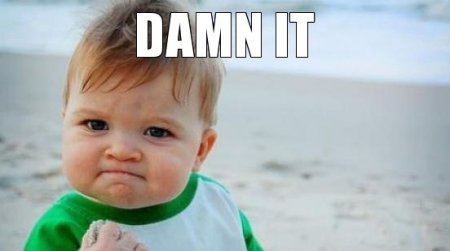21:20:27
Vượt qua kỳ tiếng Nhật đầu vào cực dễ với phần mềm học tiếng Nhật cho thực tập sinh - WBT-AOTS Nihongo Kiso
Thứ 6, 27 tháng 10 2017 09:23
Thời gian đăng: 27/10/2017 09:23
Bạn đang muốn xuất khẩu lao động Nhật Bản? Bạn đang bắt đầu học tiếng Nhật để thi tuyển đầu vào ngoại ngữ - một điều kiện bắt buộc để trở thành thực tập sinh? Bạn đang loay hoay tìm phương pháp tự học tiếng Nhật hiệu quả? Hôm nay, duhoc.japan.net.vn sẽ mách bạn một phần mềm học tiếng Nhật dành riêng cho thực tập sinh Việt Nam - WBT-AOTS Nihongo Kiso.
I. Giới thiệu phần mềm WBT-AOTS Nihongo Kiso
Mỗi bài ngữ pháp trong WBT-AOTS được chia ra thành nhiều phần luyện tập, có luyện tập nghe, đọc và kanji. Đặc biệt, sau khi kết thúc một bài người học có thể làm test luôn bài đó để kiểm tra khả năng nắm bắt và ghi nhớ của mình.
Phần mềm được thiết kế dành riêng cho thực tập sinh Việt Nam nên bố cục, kết cấu đều được trình bày rõ ràng, dễ hiểu bằng 2 ngôn ngữ Nhật - Việt. Hãy học thử Bài 01 của giáo trình Shin Nihongo no Kiso I tại video dưới đây:
II. Hướng dẫn cài đặt phần mềm WBT-AOTS Nihongo Kiso về máy tính
1. Hướng dẫn tạo ổ đĩa ảo bằng UltraISO
Bước 1: Cài đặt ổ đĩa ảo
Để sử dụng được phần mềm WBT-AOTS Nihongo Kiso, trước tiên bạn phải tạo một ổ đĩa ảo UltraISO. Click vào ĐÂY để download.
Cài đặt ứng dụng này không quá khó, bạn chỉ cần ấn Next vài lần theo hướng dẫn là được. Sau khi phần mềm đã được cài đặt xong, bạn vào Computer sẽ thấy xuất hiện một ổ CD Drive mới, đó chính là ổ đĩa ảo bạn vừa tạo được.
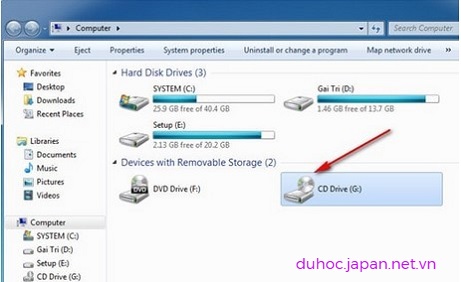
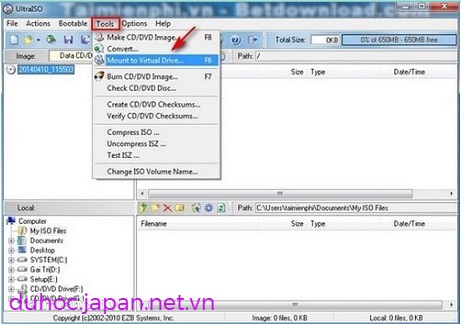
Bước 3: Click chọn chỗ khoanh vùng màu đỏ như minh họa
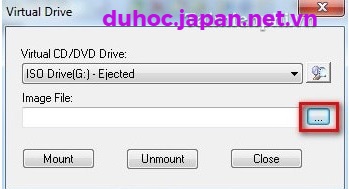
Bước 4: Tìm đến nơi lưu và chọn file .iso đang cần sử dụng sau đó click Open. Trong ví dụ là đĩa Hiren's Bootcd 15.2.
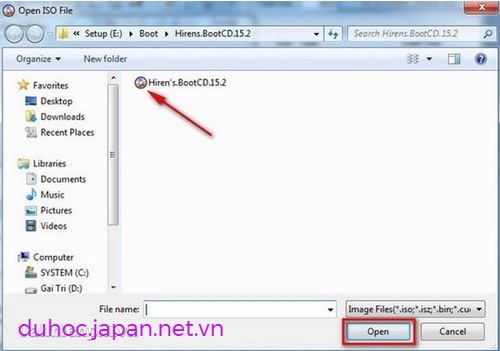
Bước 5: Click chọn Mount.
Sau khi chọn Mount, một số máy sẽ bị đơ 1 - 2 giây. Không cần lo lắng, tới đây bạn ấn Close là được.
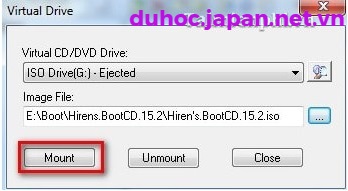
Bước 6: Trở lại kiểm tra vào Computer sẽ thấy ổ CD Drive mới đã có chứa đĩa Hiren Boot => ổ đĩa ảo đã được tạo thành công.
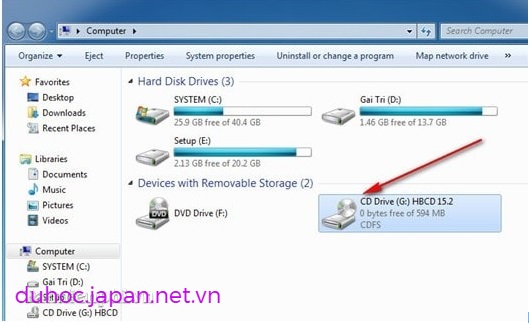
2. Cài đặt WBT-AOTS Nihongo Kiso
Trước tiên, bạn download 2 file I và II của phần mềm tại 2 link dưới đây (click để tải):
Nihongo Kiso I: http://www.mediafire.com/file/3ud0qe8hducn2uu/WBT-AOTS.Nihongo.kiso.1.rar
Nihongo Kiso II: http://www.mediafire.com/file/htl6ytjhfu4l1jd/WBT-AOTS.Nihongo.kiso.2.rar
Tải 2 file này về và giải nén bạn sẽ được 2 file nihongo.kiso.1.iso và nihongo.kiso.2.iso.
Mở 2 file này bằng phần mềm UltraISO rồi nhấn F6 hoặc Tools/Make CD/DVD Images... nếu máy nhận registry thì có thể nhấp chuột phải vào file iso rồi chọn Mount to drive E, K (tùy tên ổ đĩa)... để tạo ổ đĩa.
Bấm vào ổ đĩa để mở phần mềm. ID và mật khẩu đã được đính kèm trong file huongdan.txt đi kèm với file iso.
Chúc các bạn thành công với phần mềm ưu việt này nhé!
Bạn nên tham khảo:
>> V-Benkiyo - phần mềm học tiếng Nhật qua bài hát dành cho người Việt.
>> 3 ứng dụng học bảng chữ cái tiếng Nhật tốt nhất dành cho điện thoại.
>> 5 ứng dụng học tiếng Nhật miễn phí cho người mới bắt đầu.

I. Giới thiệu phần mềm WBT-AOTS Nihongo Kiso
WBT-AOTS Nihongo Kiso là một phần mềm tương tự như một giáo trình điện tử được soạn theo cuốn giáo trình Shin Nihongo no Kiso dành cho thực tập sinh đến Nhật Bản làm việc. Phần mềm được chia thành 2 phần cụ thể:
- Kiso I từ bài 1 đến bài 25
- Kiso II từ bài 26 đến bài 50.
Mỗi bài ngữ pháp trong WBT-AOTS được chia ra thành nhiều phần luyện tập, có luyện tập nghe, đọc và kanji. Đặc biệt, sau khi kết thúc một bài người học có thể làm test luôn bài đó để kiểm tra khả năng nắm bắt và ghi nhớ của mình.
Phần mềm được thiết kế dành riêng cho thực tập sinh Việt Nam nên bố cục, kết cấu đều được trình bày rõ ràng, dễ hiểu bằng 2 ngôn ngữ Nhật - Việt. Hãy học thử Bài 01 của giáo trình Shin Nihongo no Kiso I tại video dưới đây:
II. Hướng dẫn cài đặt phần mềm WBT-AOTS Nihongo Kiso về máy tính
1. Hướng dẫn tạo ổ đĩa ảo bằng UltraISO
Bước 1: Cài đặt ổ đĩa ảo
Để sử dụng được phần mềm WBT-AOTS Nihongo Kiso, trước tiên bạn phải tạo một ổ đĩa ảo UltraISO. Click vào ĐÂY để download.
Cài đặt ứng dụng này không quá khó, bạn chỉ cần ấn Next vài lần theo hướng dẫn là được. Sau khi phần mềm đã được cài đặt xong, bạn vào Computer sẽ thấy xuất hiện một ổ CD Drive mới, đó chính là ổ đĩa ảo bạn vừa tạo được.
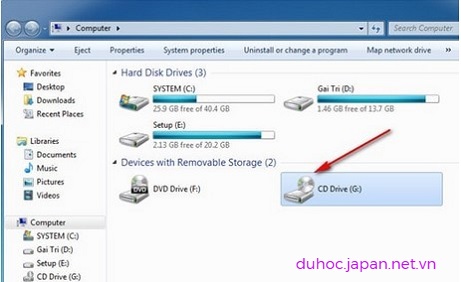
Bước 2: Khởi động chương trình
Bạn khởi động UltraISO bằng cách kích đúp chuột vào biểu tượng ngoài màn hình nền Desktop => click vào Menu Tools => chọn Mount to Virtual Drive... hoặc nhấn F6.
Bạn khởi động UltraISO bằng cách kích đúp chuột vào biểu tượng ngoài màn hình nền Desktop => click vào Menu Tools => chọn Mount to Virtual Drive... hoặc nhấn F6.
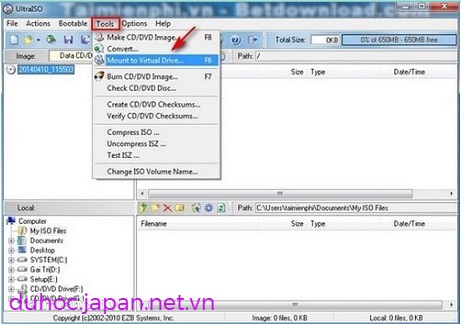
Bước 3: Click chọn chỗ khoanh vùng màu đỏ như minh họa
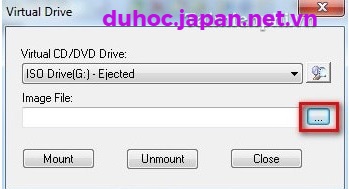
Bước 4: Tìm đến nơi lưu và chọn file .iso đang cần sử dụng sau đó click Open. Trong ví dụ là đĩa Hiren's Bootcd 15.2.
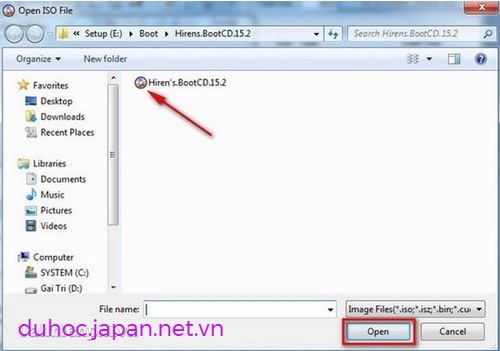
Bước 5: Click chọn Mount.
Sau khi chọn Mount, một số máy sẽ bị đơ 1 - 2 giây. Không cần lo lắng, tới đây bạn ấn Close là được.
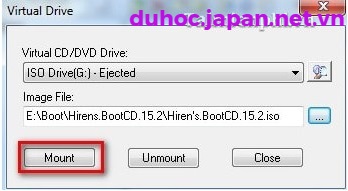
Bước 6: Trở lại kiểm tra vào Computer sẽ thấy ổ CD Drive mới đã có chứa đĩa Hiren Boot => ổ đĩa ảo đã được tạo thành công.
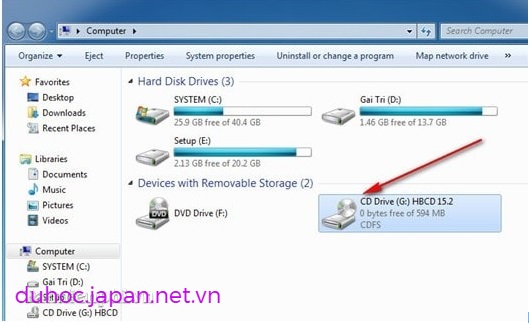
2. Cài đặt WBT-AOTS Nihongo Kiso
Trước tiên, bạn download 2 file I và II của phần mềm tại 2 link dưới đây (click để tải):
Nihongo Kiso I: http://www.mediafire.com/file/3ud0qe8hducn2uu/WBT-AOTS.Nihongo.kiso.1.rar
Nihongo Kiso II: http://www.mediafire.com/file/htl6ytjhfu4l1jd/WBT-AOTS.Nihongo.kiso.2.rar
Tải 2 file này về và giải nén bạn sẽ được 2 file nihongo.kiso.1.iso và nihongo.kiso.2.iso.
Mở 2 file này bằng phần mềm UltraISO rồi nhấn F6 hoặc Tools/Make CD/DVD Images... nếu máy nhận registry thì có thể nhấp chuột phải vào file iso rồi chọn Mount to drive E, K (tùy tên ổ đĩa)... để tạo ổ đĩa.
Bấm vào ổ đĩa để mở phần mềm. ID và mật khẩu đã được đính kèm trong file huongdan.txt đi kèm với file iso.
Chúc các bạn thành công với phần mềm ưu việt này nhé!
Bạn nên tham khảo:
>> V-Benkiyo - phần mềm học tiếng Nhật qua bài hát dành cho người Việt.
>> 3 ứng dụng học bảng chữ cái tiếng Nhật tốt nhất dành cho điện thoại.
>> 5 ứng dụng học tiếng Nhật miễn phí cho người mới bắt đầu.
Nếu không tiện nói chuyện qua điện thoại hoặc nhắn tin ngay lúc này, bạn có thể YÊU CẦU GỌI LẠI bằng việc nhập số điện thoại vào form bên dưới để được cán bộ tư vấn của công ty liên lạc hỗ trợ.

Bài viết liên quan
Hướng dẫn tra cứu kết quả kỳ thi tiếng Nhật NAT-TEST kỳ tháng 10/2017
 Hướng dẫn tra cứu kết quả kỳ thi tiếng Nhật NAT-TEST kỳ tháng 10/2017
Hướng dẫn tra cứu kết quả kỳ thi tiếng Nhật NAT-TEST kỳ tháng 10/2017Kết quả kỳ thi NAT - TEST tháng 10/2017 vừa mới được cập nhật. Nhanh tay tra khảo xem mình có vượt qua...
9 website giúp bạn tìm việc làm thêm tại Nhật Bản
 9 website giúp bạn tìm việc làm thêm tại Nhật Bản
9 website giúp bạn tìm việc làm thêm tại Nhật BảnHiện nay phong trào đi du học Nhật Bản rất cao. Tỉ lệ đi du học tự túc chiếm đa số, vì vậy nhu cầu...
Mắc bệnh viêm gan B có thể du học Nhật Bản không?
 Mắc bệnh viêm gan B có thể du học Nhật Bản không?
Mắc bệnh viêm gan B có thể du học Nhật Bản không?Ước mơ du học Nhật ấp ủ từ lâu, học tiếng, chuẩn bị hồ sơ, đến giai đoạn xin visa quan trọng nhất thì...
Hướng dẫn đi tàu điện tại Nhật, mua vé và những lưu ý cần biết
 Hướng dẫn đi tàu điện tại Nhật, mua vé và những lưu ý cần biết
Hướng dẫn đi tàu điện tại Nhật, mua vé và những lưu ý cần biếtTàu điện ngầm và tàu điện là phương tiện công cộng phổ biến nhất tại Nhật Bản,...
Viết bình luận
Đi du học Nhật năm đầu cần chuẩn bị những khoản chi phí nào?
Du học Nhật Bản có lẽ là ước mơ của rất nhiều...
Top 5 trường dạy tiếng Nhật có chi phí rẻ nhất tại Tokyo Nhật Bản
Du học Nhật Bản là ước mơ, mục tiêu nhiều bạn...
Hướng dẫn tra cứu kết quả kỳ thi tiếng Nhật NAT-TEST kỳ tháng 10/2017
Kết quả kỳ thi NAT - TEST tháng 10/2017 vừa mới được cập...
Trọn bộ trạng từ trong tiếng Nhật CHẮC CHẮN CÓ trong bài thi JLPT
Trạng từ là một bộ phận quan trọng trong tiếng Nhật....
10 sự thật thú vị về bộ truyện tranh Doremon mà bạn chưa biết
Nhắc tới Doremon, không chỉ trẻ nhỏ mà cả những...
1 man bằng bao nhiêu tiền Việt, tỷ giá yên Nhật ngày hôm nay
Một yên bằng bao nhiêu tiền Việt? Hay 1 man bằng bao...
Tên tiếng Nhật của bạn có nghĩa là gì ? Dịch tên tiếng Việt sang tiếng Nhật theo Kanji
Rất nhiều bạn đang tò mò không biết tên...
TOP 10 website mua hàng online hàng đầu tại Nhật Bản
Cũng giống như Việt Nam, mua hàng online đang dần trở...
Hạn chế cấp visa du học tại Nhật ở 5 quốc gia Việt Nam, Trung Quốc, Nepan, Mianma, Srilanca
Theo thông tin từ báo Nishinihon từ tháng 2 năm 2017...
Muốn đi du học Nhật Bản bạn phải biết 6 điều này!
Bạn đang muốn du học Nhật Bản nhưng còn nhiều vướng...
Copyright ©2013Aden.vn